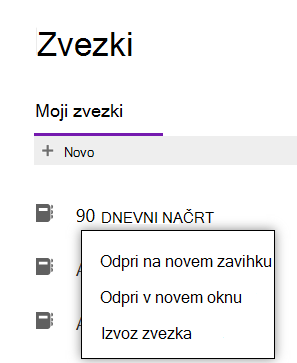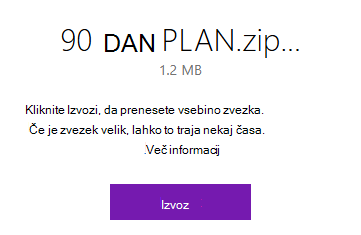Ne glede na to, katero različico OneNote uporabljate, lahko prenesete ali uvozite kopijo katerega koli zvezka sistema OneNote v računalnik s sistemom Windows ali računalnik Mac – kot varnostno kopijo ali za prenos vsebine v drug račun. To lahko naredite le prek OneNote za splet aplikacije.
Opombe:
-
Izvoz zvezkov prek OneNote za splet je na voljo le za zvezke, shranjene v osebnih OneDrive računih.
-
Ne bo deloval za zvezke, ki so shranjeni v OneDrive (službena ali šolska uporaba) ali SharePoint. Če želite informacije o izvažanju zvezkov v datoteke PDF iz OneNote 2016 za Windows, glejte Izvoz zapiskov iz OneNota v obliki zapisa PDF.
Izvoz OneNote zvezka
-
V spletnem brskalniku odprite OneNote za splet.
-
Na zaslonu, ki se odpre, izberite zvezek, ki ga želite izvoziti, in ga kliknite z desno tipko miške.
-
V meniju izberite Izvozi zvezek.
3. Prikaže se novo pojavno okno z velikostjo zvezka, ki ga želite prenesti. Če želite potrditi, kliknite Izvozi. Preverite, ali imate dovolj prostora za prenos. Če je prenos prekinjen, ker vam je zmanjkalo prostora za shranjevanje, boste morali znova zagnati prenos, ko boste obnovili dovolj prostora na trdem disku.
4. Ko zvezek prenesete, boste o tem obveščeni.
Namig: Če se postopek začne, vendar se ne dokonča, vam morda ni treba več razpoložljivih prostora. Ročno izbrišite vse nepotrebne datoteke (vključno z neuspelimi prenosi zvezkov) in nato poskusite znova.
Uvoz OneNotovega zvezka
Če želite uvoziti zvezek v OneNote, ki ste ga prej prenesli, naredite to:
-
Razširite mapo, ki ste jo našli v datoteki, ki ste jo prej prenesli (glejte »Izvoz OneNotovega zvezka« na začetku tega članka). Ta razširjena mapa je vaša mapa zvezka.
-
V katerem koli brskalniku odprite Uvoznik za OneNotov zvezek.
-
Na zaslonu, ki se odpre, izberite Uvozi.
-
V računalniku poiščite mesto mape zvezka (glejte 1. korak), jo izberite in nato izberite Odpri , da jo uvozite.
Namig: Če se postopek uvoza začne, vendar se zdi, da se ne dokonča, je v računu storitve OneDrive morda malo razpoložljivega prostora. Ročno izbrišite vse nepotrebne datoteke iz shrambe v storitvi OneDrive (vključno z neuspelimi prenosi zvezkov) in nato poskusite znova uvoziti mapo zvezka.
Odpravljanje težav
Če med izvozom ali uvozom zvezkov na pride do težav, poskusite s spodnjimi predlogi.
Sčasoma se lahko velikost zvezkov bistveno poveča, še posebej, če uporabljate OneNote za zbiranje vdelanih dokumentov, optično prebranih slik, dokumentov PDF ali video- in zvočnih posnetkov kot del vaših zapiskov. Preden poskusite prenesti velike zvezke, preverite, ali imate na trdem disku računalnika več gigabajtov (GB). Če je prenos prekinjen, ker vam je zmanjkalo prostora za shranjevanje, boste morali znova zagnati prenos, ko boste obnovili dovolj prostora na trdem disku.
Ko je zvezek uspešno prenesen, je shranjen kot datoteka Zip, ki vsebuje mapo z istim imenom kot zvezek. V redkih primerih je možno, da prenesena datoteka Zip ne vsebuje nobene mape zvezka, vendar prikazuje le datoteko, ki se imenujeerrors.txt. Ko se to zgodi, je med postopkom izvoza prišlo do napake. Če želite odpraviti to težavo, odpriteerrors.txt datoteke zip iz prenesene datoteke Zip v urejevalniku besedila in preberite njeno vsebino, če želite več informacij.
Premaknite dele zvezka v ločene manjše zvezke in nato poskusite izvoziti te manjše zvezke.
Če ste preskusili predlagane namige za odpravljanje težav v tem članku, a imate še vedno težave z izvozom zvezkov storitve OneNote, prijavite svoj račun v storitvi OneDrive , da bomo lahko raziskali vzrok in vam pomagali poiskati rešitev.
Pomembno: Če je izvožena datoteka Zip vsebovalaerrors.txt , ne pozabite vključiti informacij, ki jih vsebuje.